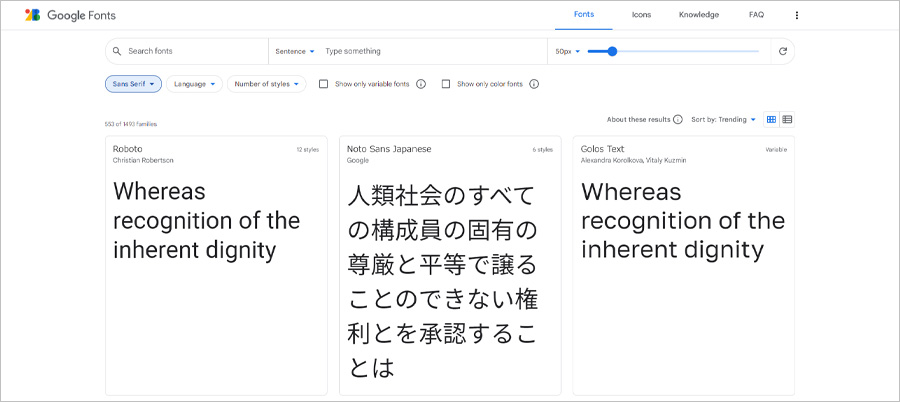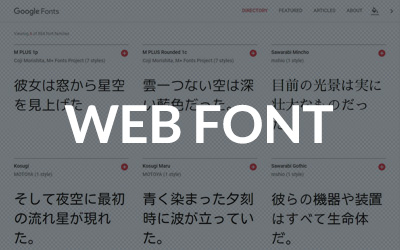【無料で綺麗】Google Fontsのダウンロード・インストール方法、使い方を解説します!
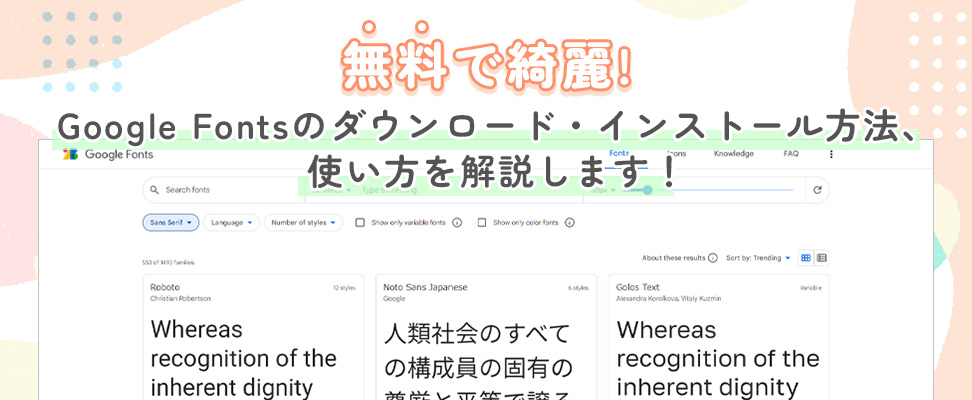
Google Fontsとは
Google Fontsとは、その名の通りGoogleが提供しているwebフォントです。
どれも無料で利用することができ、様々な言語に対応しています。
windowsなどのOS標準インストールのフォントにはない、綺麗で魅力的なフォントがたくさんあるため、webサイト等のデザインで多用されています。
使い方は、HTML・CSSを用いてWebサイトに表示する他、自分のPCにダウンロード&インストールすることで、PowerPointなどのドキュメント、Photoshop・Illustratorなどの制作物にも使用することができます。
今回は、Google Fontsをパソコンにダウンロード&インストールして使う方法を主に解説します。
ご自身のPCに標準インストールされているフォントが「なんだかいまいち」と感じている方は、是非この記事を参考にGoogle Fontsをインストールしてみてください。
Webフォントについての詳細や、HTML・CSSを使った表示方法に関しては、下記のブログで詳しく説明していますので、よろしければこちらをご覧下さい。
Google Fontsをダウンロード・インストールする方法
ダウンロード・インストールを行うにあたり、会員登録等は一切必要ありません。
Google Fontsのページにアクセスするだけで、フォントをダウンロード・インストールすることができます。
STEP1. フォントを検索
Google Fontsのページから使いたいフォントを検索します。(日本語フォントを探したい場合は、「Language」のプルダウンから「Japanese」を選択すると、日本語のフォントのみで絞りこみができます。)
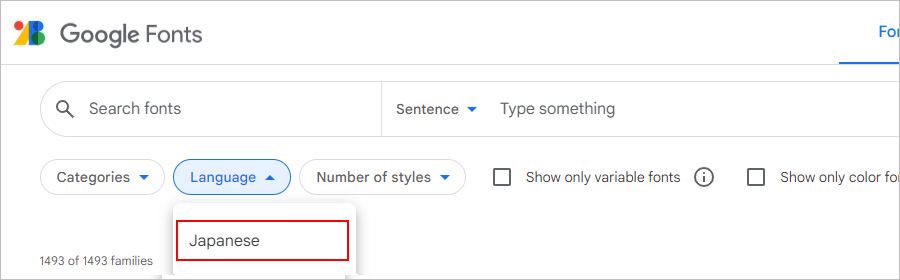
検索のポイント

①「Search Fonts」の検索窓では、フォント名を直接入力して検索できます。
②「Categories」では、明朝体、ゴシック体などのフォントの種類で絞り込みができます。
③「Type something」の部分に任意のテキストを入れて、入力したテキストをフォントのプレビューとしてみることができます。(Custom)
また、プルダウンから「Sentence」を選ぶと短文、「Paragraph」を選ぶと長文のダミーテキストがプレビューとして表示されます。
STEP2. フォントをダウンロード
希望のフォントを選択すると、様々な太さ(Weight)のフォントが一覧で表示されます。
右上の「Download family」をクリックします。
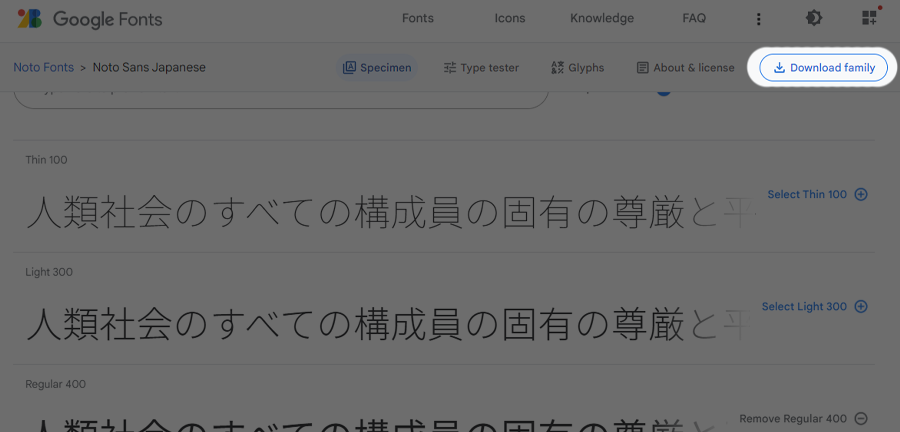
zipファイルがダウンロードされるので、クリックして解凍します。
STEP3. ダウンロードしたzipファイルを解凍
zipファイルを解凍すると、拡張子が「.otf」のフォントファイルが格納されていますので、ファイルをダブルクリックします。
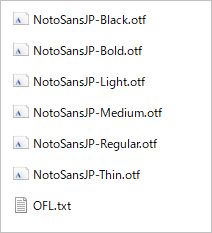
STEP4. フォントをインストール
表示されたダイアログの「インストール」をクリックします。
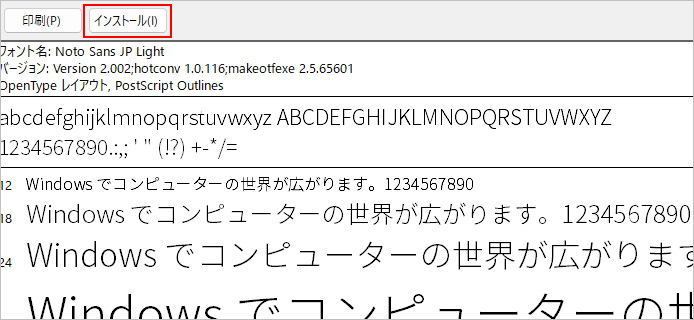
これでインストールが完了しました!
自分のPCにどんなフォントがインストールされているのか一覧で確認したい方へ。下記の記事で便利なツールをご紹介しています。
Google Fontsの使い方
PowerPointの場合
フォントをインストールすると、テキストを追加した際のテキスト選択プルダウンから、インストールしたフォントを選べるようになります。
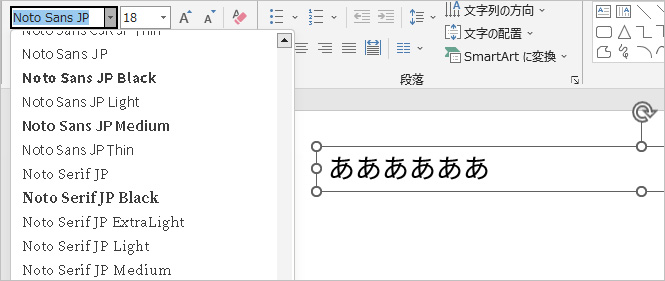
PowerPointでバナーを作ってみたい方へ。下記の記事で方法を詳しく解説しています。
Photoshop・Illustratorの場合
Photoshop・Illustratorでは、インストールしたフォントを文字パネルから選択できるようになります。
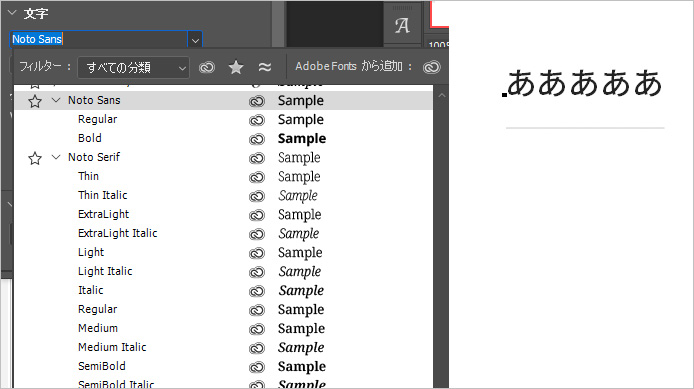
私がGoogle Fontsでよく使うフォントピックアップ
引用元:Google Fonts https://fonts.google.com/
Noto Sans Japanese(日本語対応)
「Noto」シリーズは、GoogleがAdobeと共同開発したゴシック体のフォントファミリーです。中でもNoto Sans JPは日本語のみのフォントに特化しています。
太さ(Weight)のバリエーションも多く、「Thin 100」から「Black 900」まで6種類あります。
スマートフォンなどでも読みやすいよう設計されており、収録漢字も豊富かつ高品質なため、利用の幅はとても広いです。
「Noto Sans」はデジタル庁でも使用されていることが話題になりました。
参照:ブランド – デジタル庁
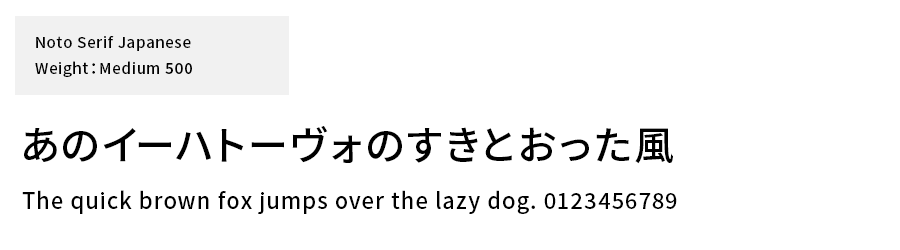
https://fonts.google.com/noto/specimen/Noto+Sans+JP
Noto Serif Japanese(日本語対応)
Noto Sansのセリフ体(明朝体)バージョンの「Noto Serif Japanese」。こちらもNoto Sansと同様の使いやすさです。
太さ(Weight)はNoto Sansより1つ多く、7種類あります。
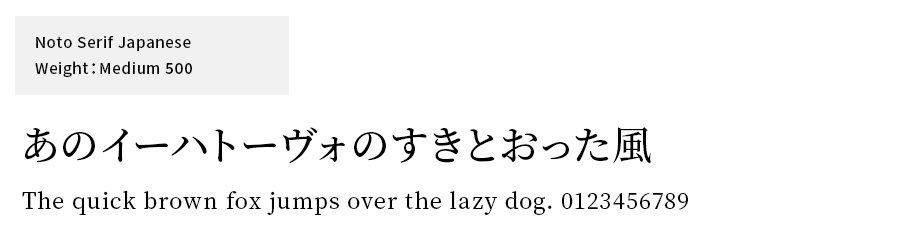
https://fonts.google.com/noto/specimen/Noto+Serif+JP
Shippori Mincho(日本語対応)
東京築地活版製造所の五号系活字をベースにした、筆運びの美しさが感じられる、オールドスタイル明朝体フリーフォントです。
太さ(Weight)は5種類と豊富です。
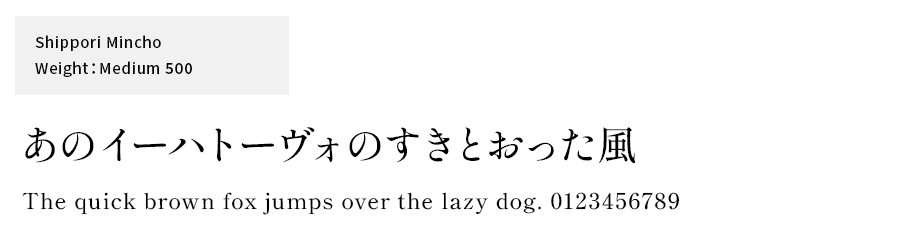
https://fonts.google.com/specimen/Shippori+Mincho
Zen Maru Gothic(日本語対応)
明朝体や角ゴシック体とは異なり、漢字の角などがやわらかくなめらかです。安心感を演出する時などに使われることが多いです。
太さ(Weight)は5種類となっており、太さによって印象ががらりと変わるため、なにかと重宝するフォントです。
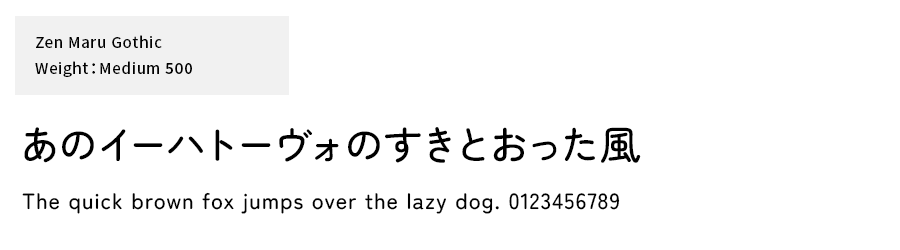
https://fonts.google.com/specimen/Zen+Maru+Gothic
Roboto(欧文のみ)
Robotoは、GoogleがAndroidのシステムフォントとして開発したサンセリフ(ゴシック体)のフォントです。Androidやchrome OSでのデフォルトフォントとして利用されています。
太さ(Weight)や斜体(Italic)などスタイル違いで12種類あります。欧文のみで日本語は収録されていません。
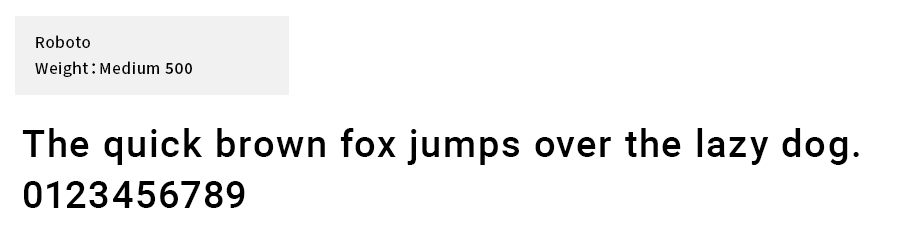
https://fonts.google.com/specimen/Roboto
さいごに
今回はGoogle Fontsのダウンロード方法と使い方、また使いやすいフォントについてまとめました。
フォントはデザインの印象を決めるとても大事な要素です。
「Google Fonts」にはこの他にも魅力的なフォントがたくさんありますので、どんどん活用してデザインの幅を広げていきましょう。
この記事を書いた人

- ソリューション事業部 エディター 兼 webディレクター
- 関西の芸術大学で染織・画像編集ソフトを学ぶ。卒業後、県内の織物会社で織物 の製造開発・生産管理・営業を経験する。その後、web制作未経験ながらアーティスへ入社し、webエディターとしてホームページのコンテンツ制作・ディレクションに携わっている。仕事は素早く・丁寧にを心掛けています!
この執筆者の最新記事
- 2025年3月19日WEB【Illustrator】イラレのグラデーションにノイズを加えてみよう!
- 2025年3月19日WEB【Illustrator】イラレのグラデーション機能、基礎を覚えよう!
- 2024年12月23日WEB【Photoshop】アニメーション画像を作ってみよう!(APNG・WebP)【後編・書き出しまで】
- 2024年12月4日WEB【Photoshop】アニメーション画像を作ってみよう!(APNG・WebP)【中編】
最新記事
FOLLOW US
最新の情報をお届けします
- facebookでフォロー
- Twitterでフォロー
- Feedlyでフォロー